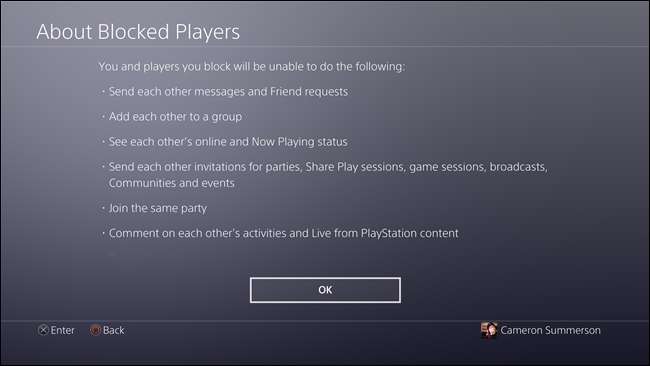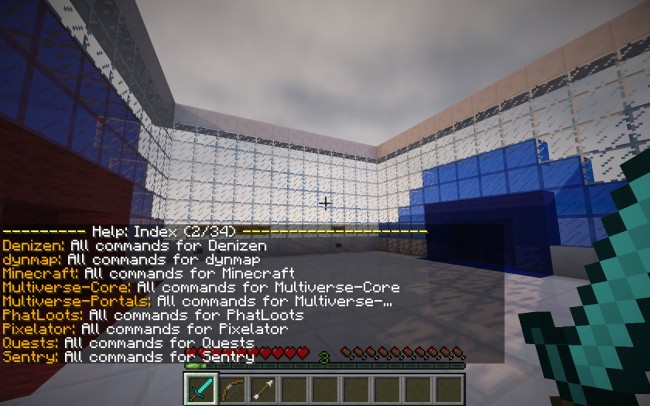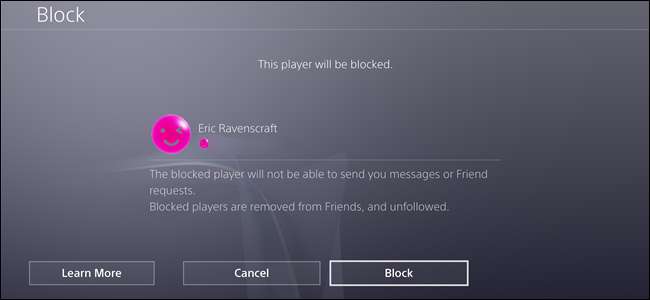
Czasami społeczny aspekt nowoczesnych konsol do gier może być świetny. Innym razem może to być denerwujące - zwłaszcza jeśli ktoś jest tylko po to, by zachowywać się jak troll. Na szczęście możesz łatwo blokować ludzi bezpośrednio z PlayStation 4, pozostawiając cię w spokoju.
Więc co robi blokowanie? Według Sony, Ty i zablokowany użytkownik nie będziecie w stanie wykonać następujących czynności:
- Wysyłajcie sobie nawzajem wiadomości i zaproszenia do znajomych.
- Dodajcie się do grupy.
- Sprawdzać swoje statusy online i Teraz odtwarzane.
- Wysyłajcie sobie nawzajem zaproszenia na imprezy, sesje Share Play, sesje gier, transmisje, społeczności i wydarzenia.
- Dołącz do tej samej imprezy.
- Komentujcie swoje działania i na żywo z treści PlayStation.
… Czyli w zasadzie wszystko.
Istnieje kilka różnych sposobów blokowania kogoś - oba kończą się w tym samym miejscu, ale zależy to od tego, czy dana osoba jest już na Twojej liście znajomych.
ZWIĄZANE Z: Jak usunąć kogoś z listy znajomych na PlayStation
Jeśli dana osoba znajduje się na Twojej liście znajomych i nagle jej nienawidzisz, możesz ją łatwo zablokować. Przeskocz do ten post i postępuj zgodnie z instrukcjami, ale zamiast wybierać „Usuń”, wybierz „Zablokuj”. Bułka z masłem.
Jeśli jednak nie ma ich na Twojej liście znajomych - co jest bardziej prawdopodobne - wymaga to trochę więcej pracy. Musisz znać identyfikator PSN tej osoby - jej nazwę użytkownika online - a następnie możesz ją tam wyszukać i zablokować.
Najpierw przejdź do listy znajomych. To trzecia opcja na pasku akcji.
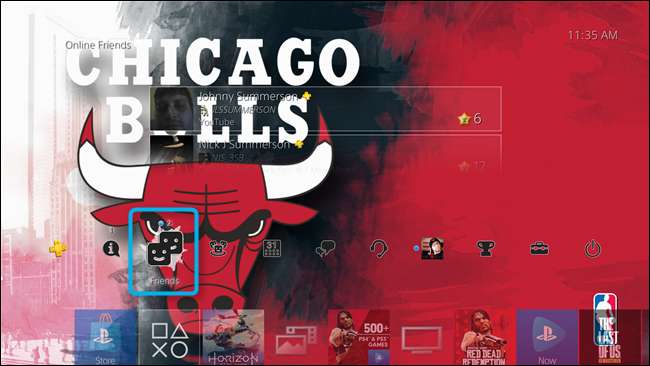
Na liście znajomych przejdź do górnej opcji: Wyszukaj.
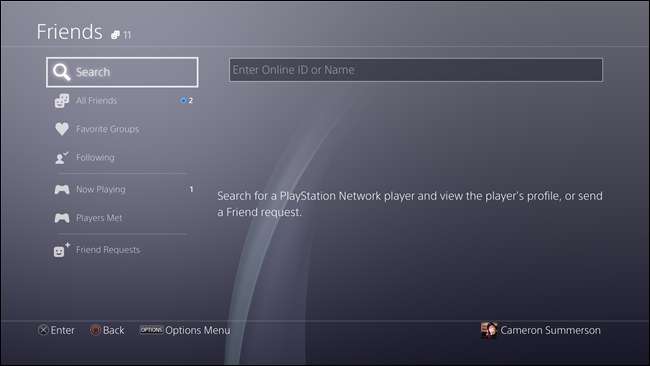
Wyszukaj nazwę użytkownika tej osoby. W miarę wpisywania sugestie zaczną się pojawiać po prawej stronie.
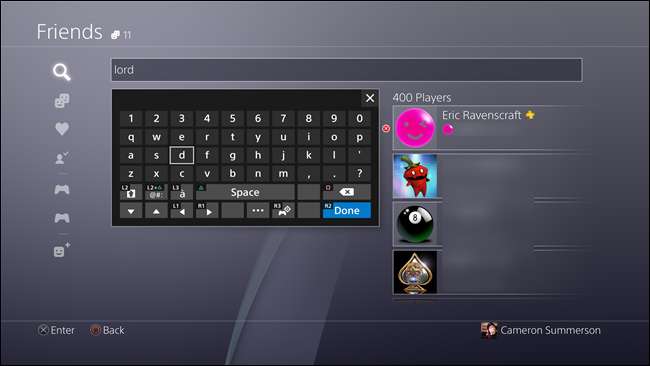
Gdy pojawi się imię tej osoby, naciśnij R2 (Gotowe), aby zamknąć klawiaturę i przenieść zaznaczenie na okienko sugestii. Wybierz imię i nazwisko osoby, aby otworzyć jej profil.

Przejdź do menu opcji z trzema kropkami, dotknij X, aby je otworzyć, a następnie wybierz „Zablokuj”.
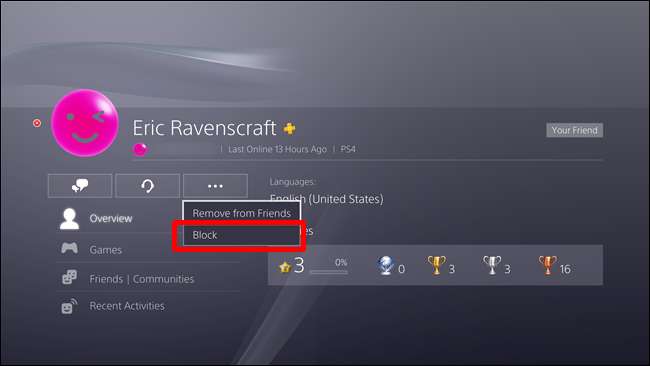
Pojawi się okno potwierdzenia - po prostu wybierz „Zablokuj”, aby zakończyć blokowanie.

Jeśli chcesz uzyskać więcej informacji na temat działania blokowania (co właściwie zacytowałem na początku tego artykułu), możesz również wybrać opcję „Dowiedz się więcej”.